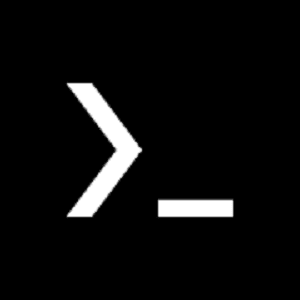как установить termux на windows
Termux

Не секрет, что для многих программистов – как начинающих, так и опытных – консоль Linux является привычным и удобным способом взаимодействия с компьютером. Однако, теперь для получения возможности использования такого терминала вовсе не обязательно устанавливать эту ОС. Вы можете скачать Termux на компьютер и пользоваться этим мобильным приложением на Windows для решения всех своих задач. Конечно, звучит такой способ довольно дико – но это работает!
Суть приложения в двух словах
Терминал Termux хорошо известен любителям поковыряться в консоли. Это приложение дало возможность вести разработку сразу на нескольких языках программирования – Python, C, C++ – на Андроид-устройстве. В наше время телефон есть практически у каждого, и расширить его функционал подобным приложением – правильный и разумный шаг.
Впрочем, есть и прочие терминалы, выполняющие сходные функции. Но популярность набрал именно Termux, и это неспроста. Пользоваться им действительно удобно. Тут вы можете найти все, что необходимо разработчику. Вы можете обновить среды одной командой, установить необходимые редакторы, программировать и выполнять созданные программы прямо в этой консоли.
При запуске вы увидите привычное черное окно с белыми буквами. Сразу выводится справка, в которой можно узнать, с чего начать и какие команды ввести. Впрочем, в интернете достаточно мануалов по Termux, и есть даже отдельная Вики, посвященная данному приложению.
Само собой, что набирать текст гораздо удобнее на клавиатуре. Многие привыкли печатать с огромной скоростью, а сенсорные экраны не приспособлены к подобному подходу – у них нет тактильной отдачи. В качестве решения проблемы можно использовать SSH – Термукс поддерживает такой способ. Благодаря этому вы сможете подружить телефон и клавиатуру.
Однако, есть и более простой способ – по крайней мере, для среднего пользователя. Вы можете скачать Termux на ПК и набирать команды с клавиатуры напрямую. Для этого просто будем использовать любой Андроид-эмулятор.
Для тех, кто уже привык к приложению и не мыслит без него жизни, этот способ придется как нельзя кстати. С помощью эмулятора вы сможете использовать Termux на Windows без проблем, а процедура установки выполняется за пару минут. Опишем ее во всех подробностях.
Как установить Termux на ПК
Не секрет, что запуск андроид-приложений на ПК сейчас не является какой-то проблемой. Давно созданы различные эмуляторы, которые решают такую задачу. Изначально они предназначались, в основном, для разработчиков под эту мобильную ОС. Но теперь в массовое пользование вошли и более простые программы, рассчитанные на геймеров.
Мобильный гейминг развивается, и многие хотели бы продолжить свой прогресс на ПК – в этом и причина появления эмуляторов. Но мы можем на них не только играть, но и запускать различные полезные приложения. И одним из таких приложений станет Termux.
Первым делом следует выбрать эмулятор. Популярными вариантами являются Bluestacks, Nox и LDPlayer. Мы остановимся на последнем – он очень быстр и удобен в использовании. Долгое время он был известен лишь в Азии под именем Momo. Но сейчас владельцы программы активно продвигают ее в западных странах – в том числе и в России.
Благодаря этому в LDPlayer есть полная русская локализация. Процесс установки приложений тут очень прост: можно качать их из установленного по умолчанию Play Market или устанавливать напрямую из apk-файлов. Есть также вариант использовать сторонние магазины, вроде APKPure – их также можно установить напрямую.
Первым делом надо скачать установочный файл эмулятора. Сделать это вы можете, кликнув по ссылке ниже. По ней вы найдете файл с наиболее актуальной версией эмулятора, выложенной на официальном сайте проекта.

Сохраните файл и запустите его, выполните необходимые для установки действия. Затем установите само приложение – для этого надо войти в Google Play. Делается все таким образом:
Иконка приложения появится на домашней странице эмулятора. Если вы не хотите регистрироваться, можно использовать APKPure или установить Termux напрямую, предварительно скачав apk-файл. В случае появления проблем, обратитесь к разделу помощи нашего сайта или оставьте свой комментарий.
Помощь
Видео о приложении
Итоговое мнение
Запуск терминала Linux на смартфоне – это интересный опыт. Не факт, что многие действительно найдут для себя в этом нечто полезное, а не просто новую игрушку, которую забросят через пару дней. Но если вы привыкнете, то не сможете оторваться – особенно, если являетесь линуксоидом.
Поэтому вам может показаться вполне логичным и следующий ход – скачать Termux на компьютер. При помощи эмулятора делается это очень просто, а вы получите возможность не менять привычную среду и работать так, как нравится!
Termux для компьютера
Если вы оказались на этой страничке, значит, ищете, где можно скачать мобильное приложение Termux на ПК. Программное обеспечение является отличным сочетанием эмуляции терминала и обширной коллекции пакетов Linux. Утилита значительно расширяет возможности пользователя Android. Впрочем, давайте обо всем по порядку.
Обзор программы
Итак, первым делом следует понять, что же представляет собой инструмент. Это специальное приложение, являющееся эмулятором терминала с Chroot средой Linux. Здесь поддерживается управление без Root-прав, что является несомненным преимуществом программы.
Здесь можно воспользоваться такими функциями, как работа с оболочками Zsh и Bash, тестирование игр с помощью Frotz, проверка созданного проекта с помощью git, поддержка работы с консолью Python, выполнение доступа к серверам SSH, поиск пакетов по репозиторию и многое другое. Выполнять любые операции следует только при понимании этого процесса. Вводить какие-либо команды, не зная их значения, не рекомендуется.
Разработчики постоянно трудятся над усовершенствованием программы, добавлением новых возможностей, а также над устранением ошибок, что делает использование приложения максимально комфортным.
Как пользоваться
Прокрутив страничку вниз, вы сможете прочитать подробное пошаговое руководство по установке утилиты на ПК. Инструкция подкреплена скриншотами.
Загрузка и установка
Чтобы скачать мобильное приложение Termux на компьютер или ноутбук для Windows 7, 8 или 10, нам потребуется эмулятор операционной системы Android. Речь идет о программе BlueStacks, являющейся лучшей среди себе подобных. Загрузить эмулятор можно внизу по прикрепленной там ссылке. Как только инструмент будет готов, сделать будет необходимо следующее:
Все готово к тому, чтобы начать пользоваться инструментом. Скажем об этом несколько слов.
Работа с Termux
После запуска приложения на своем устройстве пользователь увидит окно в виде консоли, где и прописываются нужные команды. Внизу окна можно увидеть клавиши, используемые при работе.
Стоит понимать, что, если вы плохо разбираетесь с данной темой, не следует экспериментировать и вводить неизвестные команды. Это может плохо сказаться на работе устройства, где используется инструмент.
Приложение очень интересное и позволяет значительно расширить функциональные возможности Android.
Особенности
Все действия здесь происходят через специальную консоль, где пользователь имеет возможность прописывать различные команды. При этом для внесения тех или иных изменений не потребуются Root-права. Инструмент отлично справляется с обработкой данных, а также поддерживает большое число языков программирования.
Достоинства и недостатки
Скажем несколько слов о преимуществах и недостатках программного обеспечения.
Похожие программы
Если поискать программы, похожие по смыслу или возможностям, можно выделить такие аналоги:
Скачать
Загружайте мощную эмуляцию терминала на компьютер и получайте массу дополнительных инструментов по работе с ним.
| Название: | Termux |
| Разработчик: | Fredrik Fornwall |
| Лицензия: | Бесплатно |
| Язык: | Английский |
| Информация актуальна: | 2021 год |
Видеообзор
Смотрите обучающее тематическое видео, которое поможет быстрее разобраться с программой.
Вопросы и ответы
Воспользовавшись формой для комментариев, расположенной немного ниже, посетители сайта могут задать вопросы специалистам сайта и получить на них быстрый ответ. Это может потребоваться в том случае, если с загрузкой или инсталляцией приложения на ПК что-то пошло ни так.
Termux шаг за шагом (Часть 1)
При первом знакомстве Termux, а я далеко не линуксоид, вызвал в моей голове две мысли: «Круть несусветная!» и «Как им пользоваться?». Порывшись в инетах, я не нашел ни одной статьи в полной мере позволяющей начать пользоваться Termux’ом так чтобы это приносило больше удовольствия чем гемора. Будем это исправлять.
Для начала определимся, что это за зверь такой Termux, и что он может. На главной странице WikiTermux (рекомендую ознакомиться) говорится, что “Termux — это эмулятор терминала и среда Linux”, т.е. установив его мы получим вполне работоспособный Linux терминал на своем Android устройстве. Несомненным плюсом является работа в виртуальном окружении (многое можно делать без root’а), благодаря чему навредить файловой системе Android практически нереально. А при наличии root’а ваши возможности ограничены только фантазией (ну и знанием матчасти).
За каким, собственно говоря, я полез к Termux’у? Во-первых хакинг, точнее желание немного в нем разобраться. Во-вторых отсутствие возможности пользоваться Kali Linux’ом.
Тут я постараюсь собрать воедино все полезное найденное мной по теме. Разбирающегося эта статья вряд ли чем удивит, но тем кто только познает прелести Termux’а, надеюсь, будет полезна.
Для лучшего понимания материала рекомендую повторять описанное мной не простой копипастой а самостоятельно вводить команды. Для удобства нам понадобится либо Android устройство с подключенной клавиатурой, либо как в моем случае Android устройство и ПК/Ноутбук (Windows) подключенные к одной сети. Android желательно с root’ом, но не обязательно. Иногда я что-то указываю в скобках, обычно, это позволит лучше понять материал (если написанное в скобках не совсем понятно, то смело пропускайте это, потом в процессе и по мере необходимости все разъяснится).
Шаг 1
Буду банален и чертовски логичен одновременно
Ставим Termux c Google Play Market:
Открываем установленное приложение и видим:
Далее стоит обновить предустановленные пакеты. Для этого по порядку вводим две команды, по ходу выполнения которых со всем соглашаемся, вводя Y:
Первой командой мы проверяем список установленных пакетов и ищем те, которые можно обновить, а второй обновляем их. По этой причине команды нужно писать именно в такой последовательности.
Теперь у нас наиболее свежая версия Termux.
Еще несколько нужных команд
Более подробно по командам UNIX ищем в интернете (саморазвитие никто не отменял).
Сочетание клавиш Ctrl + C и Ctrl + Z прерывает и прекращает выполнение команд соответственно.
Шаг 2
Облегчи себе жизнь
Чтобы не мучить себя без нужды вводом команд с экранной клавиатуры (в «полевых» условиях, конечно, от этого не уйти) есть два пути:
Я пошел по второму пути, хотя он и немного сложен в настройке, но все окупится удобством использования.
На компьютере необходимо установить программу ssh клиент, я пользуюсь Bitvise SSH Client, и все дальнейшие действия совершаются в этой программе.
Поскольку мы будем подключаться по методу Publickey с использованием файла-ключа, необходимо этот файл создать. Для этого в программе Bitvise SSH Client на вкладке Login щелкаем по Client key manager в открывшемся окне генерируем новый публичный ключ и экспортируем его в OpenSSH формате в файл с названием termux.pub (на самом деле можно любое название). Созданный файл помещаем во внутреннюю память вашего Android устройства в папку Downloads (к этой папке, и еще к нескольким, Termux имеет упрощенный доступ без root).
Во вкладке Login в поле Host вводим IP вашего Android устройства (узнать можно введя в Termux команду ifconfig) в поле Port должно быть 8022.
Теперь переходим к установке OpenSSH в Termux, для этого вводим следующие команды:
Возвращаемся к Bitvise SSH Client и нажимаем кнопку Log in. В процессе подключения появится окно, в котором выбираем Method – publickey, Client key это Passphrase (если вы ее указали при генерации файла-ключа).
В случае успешного подключения (если все сделали, как написано, то должно подключиться без проблем) откроется окно.
Теперь мы можем вводить команды с ПК а выполняться они будут на вашем Android устройстве. Не сложно догадаться какие это дает преимущества.
Шаг 3
Настроим Termux, установим дополнительные утилиты
Прежде всего давайте установим bash-completion (сокращалку, волшебный-Tab, кто как называет). Суть утилиты в том что, вводя команды вы можете нажав Tab воспользоваться автозаполнением. Для установки пишем:
Ну что за жизнь без текстового редактора с подсветкой кода (если вдруг захочется покодить, а оно захочется). Для установки пишем:
Пользоваться vim`ом не сложно, чтобы открыть файл 1.txt (если его нет, то он создастся) пишем:
Раз мы теперь можем создавать и редактировать файлы, давайте немного улучшим вид и информативность командной строки Termux’а. Для этого нам нужно присвоить переменной окружения PS1 значение «[\033[1;33;1;32m]:[\033[1;31m]\w$ [\033[0m][\033[0m]» (если интересно что это и с чем его едят, прошу сюда). Чтобы это сделать нам нужно в файл ‘.bashrc’ (лежит в корне и выполняется при каждом запуске оболочки) добавить строку:
Для простоты и наглядности воспользуемся vim`ом:
Вписываем строку, сохраняем и выходим.
Добавить строку в файл можно и другим способом, воспользовавшись командой ‘echo’:
Для внесения строки можно воспользоваться vim’ом или командой echo (если не получается самостоятельно – см. ниже)
Синтаксис alias’ов таков:
Итак, добавляем сокращение:
Вот еще несколько полезных утилит
Ставить через apt install
man — Встроенная справка для большинства комманд.
man %commandname
ffmpeg — Один из лучших конвертеров аудио/видео. Инструкцию по использованию гуглите.
mc — Двухпанельный файловый менеджер наподобие Far.
Впереди еще немало шагов, главное что движение начато!
Termux на компьютер

| Операционная система: | Windows 7, 8, 8.1, 10, Vista, 11 |
| Категория: | Программы |
| Play Market | Скачать на Play Market |
| Русский язык: | Есть |
| Цена: | Бесплатно |
Для людей, которым ближе операционная система Linux появилась хорошая перспектива применить ее и на смартфоне с операционкой на базе Android. Для этого достаточно загрузить Termux – это проект, который обозначен как дружественный и помогает расширять функции простого смартфона до КПК. Особенно стоит отметить, что также можно скачать бесплатную программу Termux на ПК.

Описание программной разработки Термикс
Если давать полное описание приложению, то на это может уйти уйма времени. Если коротко описать – то это Linux, только для телефона на платформе Android.
Для него доступно более 500 расширений, которые могут улучшить работоспособность. При первоначальной инсталляции Термикс в комплекте идет минимум опций и расширений. Поэтому приходится дополнительно их установить.
Действия в дополнении происходит посредствам консоли, в которой следует прописывать команды. При этом нет необходимости предоставлять root-права для выполнения задания. Что особенного и почему выделяется данное предложение по сравнению с подобными вариациями разработчиков:
В общем, интересная программка, которая способна расширить привычные достижения андроида.

Особенности использования разработки
Для того чтобы консольная среда была выполнимой непременное условие — это вспомогательные кнопки на базовой клавиатуре, такие как Tab, Ctrl, Alt, а также кнопки вверх и вниз. Компилятор включает требуемую раскладку, но стоит брать в расчет, что при небольших размерах дисплея задействовать ее, не всегда сподручно, особенно если есть необходимость в прописывании большого кода и время на его выполнение ограниченно или требует быстрого ответа. Поэтому для большей продуктивности и удобства можно применять внешнюю клавиатуру, которая подключается от USB-порта или посредствам беспроводного соединения Bluetooth.
Если выделить преимущества эксплуатирования проекта, то можно отметить, что открываются приметные альтернативы реализации андроида по-новому и при этом деятельность в виртуальном мире без предоставления прав суперпользователя. При необходимости можно предоставить такой доступ. Но при условии отменного владения и наличия определенных знаний эксплуатации. Так как можно привести к утрате работоспособности устройства.
Что касаемо негативных моментов, то их трудно найти. Единственно, на что обратить внимание – это обязательное знание требуемых команд. Также имеется раздел, в котором описаны все необходимые функции.
Как установить Термикс на компьютер или ПК?
Неплохая версия при помощи разработки работать в среде линукс на ПК для этого необходимо изучить вопрос о том, как пользоваться программой Термикс на ПК. Это не сложно, основная задача сохранить требуемые компоненты для старта.
У юзеров появилась особенная возможность применения продукта, который изначально предназначался для среды Android, на ПК. Что является очень удобным, так как и клавиатура с расширенными преимуществами, и экран позволяют работать без промедления.
Для того чтобы скачать программу Термикс на компьютер, следует воспользоваться некоторыми хитростями и создать ОС андроид на ПК.Именно поэтому при работе на компе, целесообразно устанавливать специальный симулятор андроида.
Наиболее популярными определены несколько эмуляторов:
Рассмотрим более тщательно последний вариант. Что должен сделать пользователь, чтобы интерполировать имитатор:
Загрузить эмулятор. Следует учитывать, что при закачке его вес будет около 350 Мб, а при инсталляции потребуется свободное пространство примерно 2,5 ГБ.
Этап инициализации занимает некоторое время, а далее при отсутствии необходимых драйверов будет рекомендована их установка.
После завершения процесса инсталляции обязательно войти в учетную запись Гугл. Вход завершен, теперь можно использовать утилиты доступные для андроида на персональном ноутбуке.
В процессе монтирования Bluestacks потребуется подтвердить место для размещения apk-файлов. Скачать программу Термикс на компьютер можно двумя способами через эмулятор или засейвить установочный файл.
Установка через поиск
Запускаем приложение через окно эмулятора:
Сложности при освоении приложения не возникают, так как она имеет достаточно простое и интуитивное меню. Это кроссплатформенное решение, которое является стабильным. Также стоит отметить, что визуализация происходит на достойном уровне, а затраченные ресурсы являются оптимальными для такого проекта.
Установка через apk-файл
По второму способу следует сохранить файлы и поместить в папку, предназначенную для хранения загрузочных файлов. Отыскать в меню требуемое apk или переместить при помощи курсора. После распаковки можно осваивать продукт.
Ничего сложного и особенного, все операции, которые можно проводить посредством данного имитатора имеют огромный ассортимент. Огромный плюс в пользу Bluestacks – это сравнительно малое использование оперативной памяти.
Системные требования
Также стоит обозначить, что требования для настройки эмулятора минимальные:
Применение Bluestacks – это самое правильное решение из всех предложенных для запуска настольных игр и не только в синхронизации с телефоном, особенность этого предложения — русифицированная версия продукта.
Похожие приложения
Кроме предложенного варианта в сети можно найти и другие подобные решения для внедрения командной строки:
Итоги и комментарии
Использование Termux – это прекрасный выбор для любителей возиться с Линукс. Работа с командами способна значительно увеличить потенциал гаджета. Так как можно затребовать действия на компиляцию даже в самых недоступных местах, из стандартного интерфейса смартфона. Истинные линуксоиды могут поистине оценить утилиту на высоком уровне. Также радует достижимость для использования консоли и на виндовс без переустановки операционной системы. Для этого целесообразно скачать бесплатную программу Termux на ПК и при помощи симулятора запустить на персональной машине.
Легкость использования и простой интерфейс, а также знания команд на выполнение, может с легкостью сделать из скромного девайса действительно замечательный гаджет для свершения многих задач, которые для обычного серфера за гранью доступности.
Termux
Termux – это весьма специфичное приложение, которое требуется не столь большому числу пользователей. Согласитесь, далеко не все ведут разработку на C++ или Python – и уж тем более не так много людей делает это через мобильное приложение. Тем не менее, для многих Термукс стал настоящей палочкой-выручалочкой. Ведь он позволяет получить полноценную консоль Линукс без необходимости установки этой ОС. А при помощи эмулятора вы сможете и скачать Termux на компьютер! Данный способ куда проще установки Линукса – можете нам поверить!
Зачем нужен Termux
Ответ на этот вопрос человечество ищет уже несколько десятилетий! Конечно, это шутка – Termux является важным инструментом для многих. С его помощью можно как просто проводить свободное время – если вы, конечно, любите в свободное время потыкаться в консоль – так и заниматься реальной разработкой приложений на языках высокого уровня.
Для терминала предусмотрены различные репозитории, ссылки на которые вы можете получить, вводя соответствующие команды. Подсказки по таким командам показываются на стартовом экране приложения. Выполнен он, к слову, весьма стандартно: белый текст на черном фоне. Отсюда вытекает еще одно возможное назначение сервиса: можно изображать из себя хакера, быстро набирая случайные символы на клавиатуре!
Ну а если серьезно, то Термукс – это лучшая консоль для Андроид, обладающая широким функционалом. Непосвященные пользователи, конечно, не увидят всех ее возможностей – ведь весь интерфейс тут выполнен с помощью текста, в котором еще поди разберись!(мы, например, не разобрались) Все привыкли, что на мобильных платформах очень простые приложения и игры, но в случае с данным терминалом произошло исключение.
Именно поэтому его выбирает множество разработчиков и программистов, а также – тех, кто просто хочет освоить консоль как способ управления компьютером. Само собой, что делать это куда удобнее с клавиатуры. Разработчики приложения также понимают это – потому добавили возможность удаленного управления при помощи SSH. Мы уверены, что если вас интересует такая тема, использование такой функции не составит для вас большого труда!
Однако, есть более простой способ. Мы можем установить Termux на ПК, избавившись таким образом от необходимости выполнять дополнительные действия. Для этого будем пользоваться эмулятором – специальной программой, позволяющей работать с мобильными приложениями под Windows.
Как установить на ПК
Шаг 1 – выбор эмулятора
Для начала выберем наиболее подходящий для нашей задачи эмулятор. Он должен отвечать следующим требованиям: безопасность, бесплатность, удобство использования, производительность. Последний пункт очень важен, ведь эмуляторы могут сильно нагружать компьютер, что приведет к лагам – а это снизит уровень комфорта.
На основании этих требований можно выделить несколько подходящих программ:
Наш сайт специализируется на эмуляторе Bluestacks – да и надо признать, что пятая версия действительно очень неплоха(хоть и не без огрехов). Она отлично справится с Termux – благо само приложение практически не грузит устройство. Поэтому процесс установки будем описывать именно на примере Блустакса.
Для начала скачаем программу. Получить установочный файл с актуальной версией вы всегда можете по ссылке ниже:
Сохраните файл, запустите его и проведите установку. Она может занять до нескольких минут – в зависимости от мощности вашего ПК. В итоге эмулятор должен запуститься автоматически. Если этого не произошло – запустите его вручную двойным кликом по ярлыку, который появится на рабочем столе.
Шаг 2 – установка приложения
На главной странице эмулятора вы увидите ярлыки системных папок и приложений Андроид. В числе прочего там будет и иконка магазина Play Market. Она-то нам и понадобится.
В итоге на домашней странице Bluestacks появится новый ярлык. Кликом по нему вы сможете запускать Termux и использовать его на ПК совершенно бесплатно.
Что в итоге?
Данное специфичное приложение полюбилось пользователю, выиграв серьезную конкуренцию. Ведь, как ни странно, но есть и другие терминалы для Андроид. Однако, именно Термукс пришелся по душе большей части пользователей. Что говорить – о сервисе даже сделали отдельный сайт-вики. Он позволит новичкам во всем разобраться. Ну а мы рассказали, как скачать Termux на компьютер. Надеемся, эта инструкция была вам полезна.